CloudwaysによるDiviホスティングでSMTP電子メールを設定する方法
公開: 2022-06-14Cloudways SMTPは、CloudwaysによるDiviホスティングプランで利用できるシンプルでありながら強力な機能です。 SMTPは、電子メールプロバイダーが電子メールを送信するために使用します。 SMTPはインターネットプロトコルであり、データを構成および管理するための一連のルールです。 ほとんどすべてのオンラインアクティビティはプロトコルを使用します。 たとえば、Web対応デバイスがワールドワイドウェブ全体のネットワークにアクセスできるようにすることで、オンラインショッピング、ブログ投稿の閲覧、Gmail経由でのメール送信などを行うことができます。 この投稿では、Cloudwaysプラットフォームを使用してDiviHostingでSMTPを設定する2つの方法について説明します。
CloudwaysによるDiviホスティングとは何ですか?
Cloudwaysは、ホスティングにカスタマイズ可能なアプローチを使用するクラウドホスティングプロバイダーです。 オプションは豊富です—サーバー、ファイルの保存場所、保存オプション、および帯域幅を選択できます。 CloudwaysによるDiviホスティングは、DiviがプリインストールされたWordPressをユーザーに提供します。 Diviホスティングプランを開始すると、サイトの構築を開始する準備が整います。
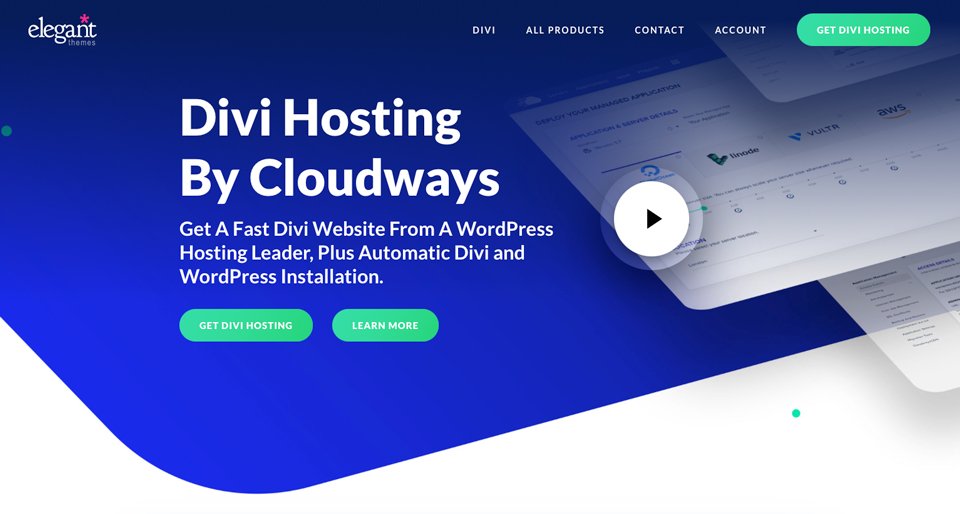
SMTPとは何ですか?
SMTPは、Simple MailTransferProtocolの略です。 前述したように、SMTPは電子メールメッセージの送信に使用されるインターネットプロトコルです。 SMTPは、インターネットメッセージアクセスプロトコル(IMAP)およびポストオフィスプロトコル(POP)と連携して、電子メールを送受信します。 そうは言っても、SMTPは電子メールの送信に使用される唯一の専用プロトコルです。 OutlookやGmailなどの最も一般的な電子メールプロバイダーは、電子メールメッセージの送信をSMTPに依存しています。
SMTPはどのように機能しますか?
SMTPなしでWordPressを介して電子メールメッセージを送信することはできません。 WordPressは、メールの転送にPHP mail()を使用します。 WordPressを使用する場合は、SMTPサーバーが必要です。 では、SMTPはどのように機能しますか? SMTPは、WordPressのPHP mail()関数とほとんどの人が使用する電子メールサーバーの間のギャップを埋めます。 説明します。
まず、[送信]をクリックすると、電子メールがコード行に変換されてから、SMTPサーバーに転送されます。 そこから、電子メールが宛先サーバーに送信されます。 SMTPがない場合、電子メールは配信されません。 その結果、Webの広大な世界で迷子になることさえあり、目的地に到達することはありません。
SMTPサーバーがあると、送信者がアクティブな電子メールアカウントを使用していることが保証されます。 メールアドレスを確認できない場合は、送信者に返送されます。 したがって、送信者には問題が発生したことが通知されます。 SMTPサーバーを介してメールを送信するプロセスは、ほんの数ステップで分解できます。
SMTPはメッセージを送信するためにどのような手順を実行しますか?
電子メールクライアント(Outlook、Gmail、Exchangeなど)は、ポートを介してSMTPサーバーに接続します。 次に、電子メールクライアントはSMTPサーバーと通信して、電子メールの詳細を送信します。 基本的に、これには送信者と受信者の電子メールアドレス、およびメッセージの内容が含まれます。 次に、受信者の電子メールアドレスに含まれている情報を分類します。 たとえば、[電子メールで保護された]電子メールを使用します。SMTPは最初にjohnsmithを調べ、次にドメイン名—gmail.comを調べます。 一般に、送信者が受信者と同じドメインを持っている場合、配信プロセスは単純です。 POP3がすぐに引き継ぎ、メッセージを配信します。 対照的に、カスタムSMTPサーバーを使用する場合、プロセスの完了には少し時間がかかります。
すべてのドメイン名には一意のIPアドレスがあります。 SMTPはIPを使用して送信者の有効性をチェックします。 たとえば、電子メールアドレスがアクティブなものであることを確認します。これはスパムの防止に役立ちます。 そのセキュリティチェックが完了すると、SMTPは電子メールが配信される受信者サーバーにメッセージを渡します。 ただし、セキュリティチェックに失敗した場合は、送信者にメールが返送されます。
CloudwaysSMTPメールの設定
SMTPサーバーとは何か、およびその仕組みに精通しているので、Cloudwaysを使用してSMTPサーバーをセットアップする方法を説明します。 これを実現するには2つの方法があります。 最初のオプションは、独自のSMTPアカウント(Gmail、SendGrid、Mailgun、または別のプロバイダーを介して)を使用するか、Cloudwaysを介して利用可能なElasticEmailアドオンを使用することです。 この例では、GmailのSMTPサーバーを使用する最初のオプションを示します。 飛び込みましょう。
GmailでCloudwaysSMTPを設定する
これに気付いていないかもしれませんが、Gmailには実際には独自のSMTPサーバーがあります。 Gmailユーザーの場合、CloudwaysでSMTP接続を設定するのはすばやく簡単です。
まず、Cloudwaysアカウントにログインします。 次に、メインナビゲーションバーの[サーバー]に移動します。 そこから、SMTPをセットアップするサーバーを選択します。
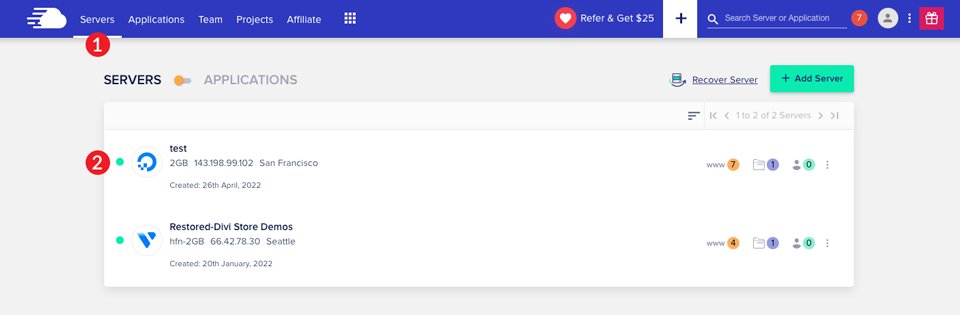
次に、使用可能なオプションの下部にある[ SMTP ]タブをクリックします。 [SMTPの選択]で、[独自のSMTP]を選択します。
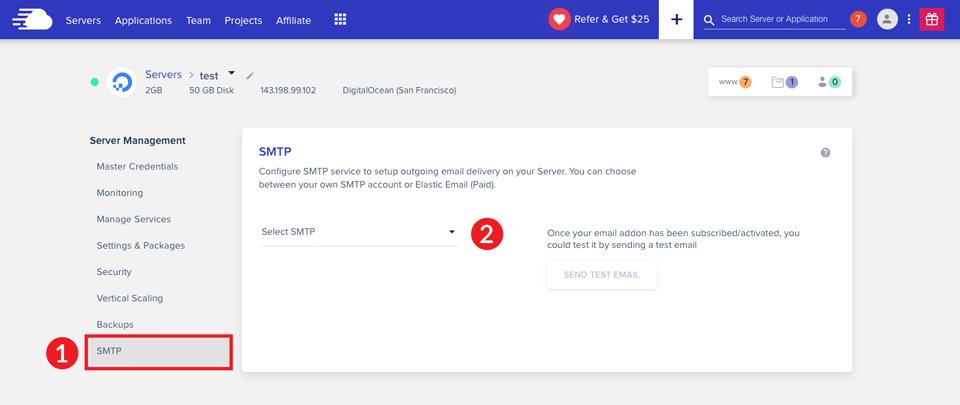
次に、資格情報を入力します。 ドロップダウンリストから[その他]を選択します。 [ホスト]の下に、 smtp.gmail.comを配置します。 ポートには、 587と入力します。 次に、Gmailのユーザー名とパスワードを入力します。 最後に、[保存]ボタンをクリックします。
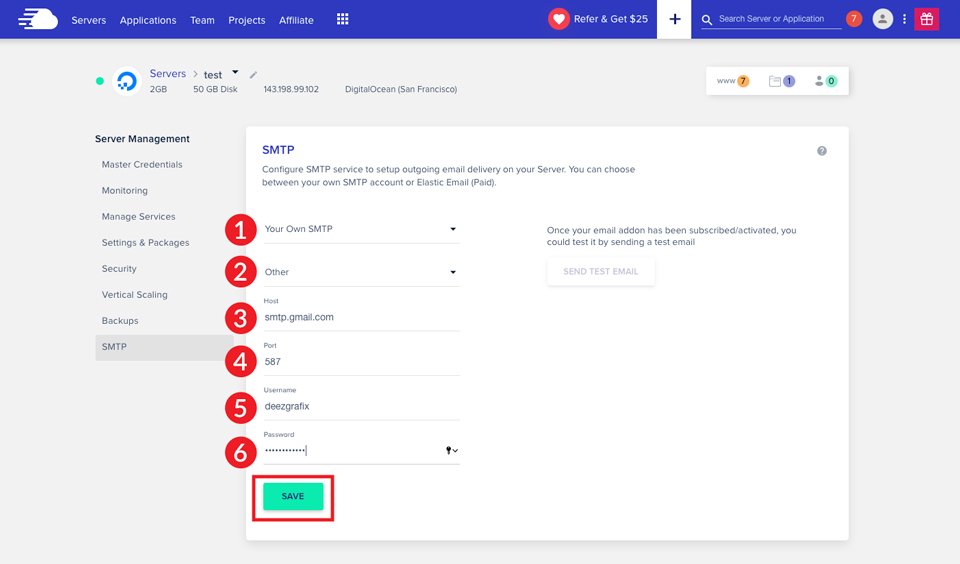
設定をテストする場合は、[テストメールを送信]ボタンをクリックします。 この手順をスキップしないことをお勧めします。

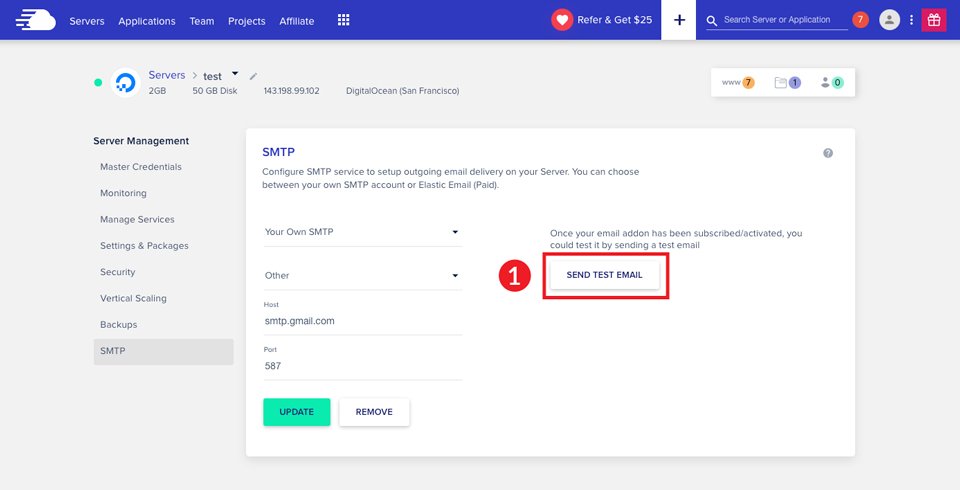
ダイアログボックスが表示されます。 送信者のアドレスと受信者の電子メールアドレスを入力します。 最後に、[テストメールの送信]をクリックします。
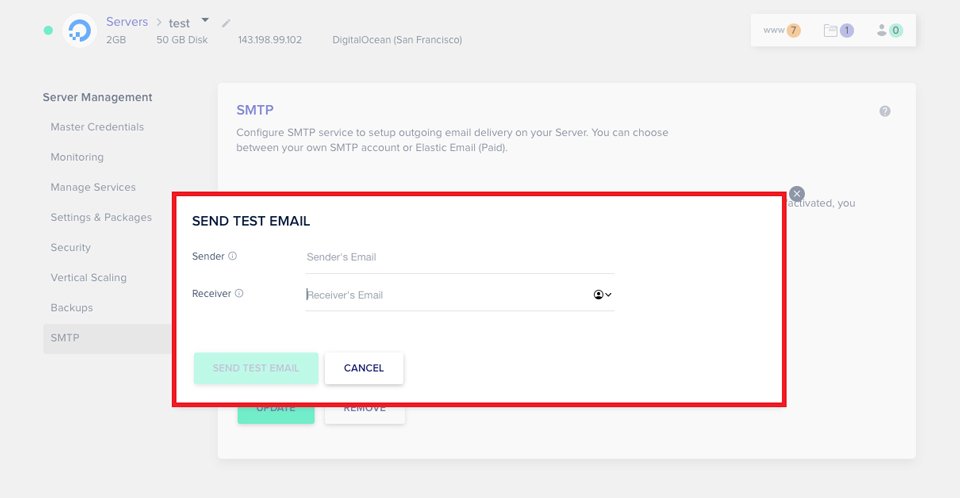
注:テストメールが正常に送信されるようにするには、DNSレコードが適切に構成されていることを確認してください。 そうしないと、テストメールがスパムフォルダに入れられる可能性があります。
セットアップを構成すると、すべての送信メールが正常に配信されます。 この例ではGmailを使用していますが、これらの手順は、選択したほとんどすべてのメールプロバイダーで機能します。
エラスティックEメールを使用したCloudwaysSMTP
Cloudwaysは、アカウントアドオンとしてElasticEmail機能を提供します。 Elasticは、マーケターにとって最も注目に値するSMTP電子メールサーバーの1つです。 これは主に、ユーザー通知、パスワードリセットリンク、出荷確認、ユーザーアクションなどのトランザクションメールに使用されます。 Elasticアドオンを使用すると、Gmailなどの無料のSMTPプロバイダーを使用して取得できる1日あたり500を超えるメールを送信できます。
Elasticを含めるようにプランをアップグレードするのは簡単なプロセスです。 メインメニューのグリッドアイコンに移動します。 次に、アドオンをクリックします。
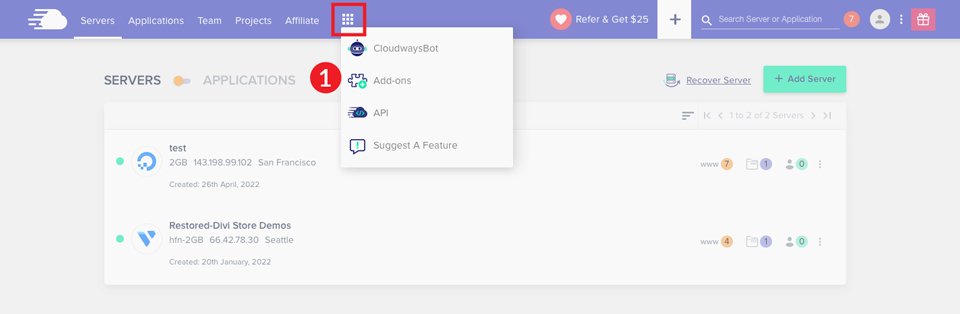
Cloudwaysは、選択できるいくつかのパッケージを提供しています。 価格は選択によって異なります。 たとえば、1日に1000通のメールを追加すると、1か月に.10セントかかります。 3000通の電子メールはあなたの全体的な費用に月に0.30¢を追加します。 さらに、月額.50¢で5000通のメールを選択し、月額.80¢で8000通のメールを選択できます。
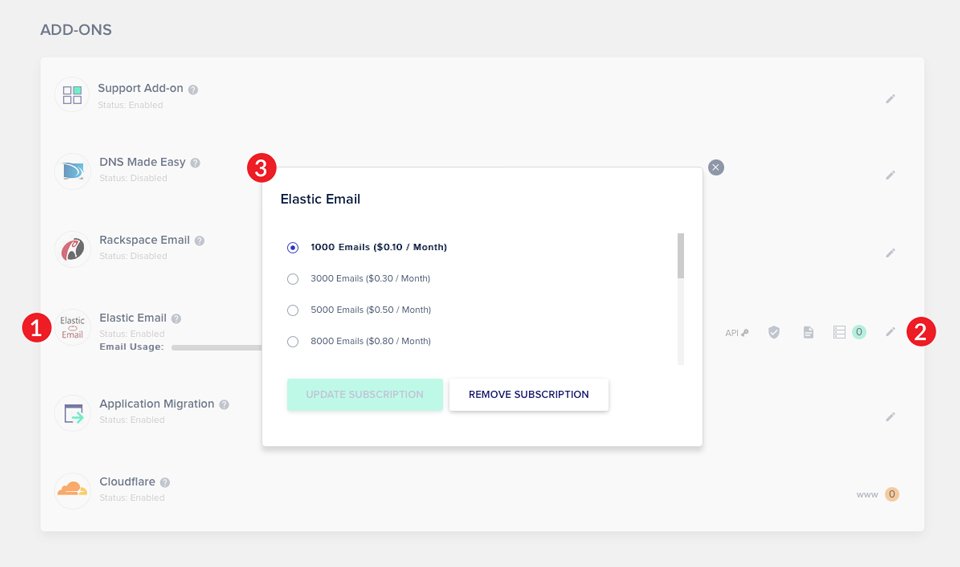
ElasticEメールの設定
Elasticを使用してSMTPを設定するには、メインメニューの[サーバー]に移動します。 次に、サーバーを選択します。
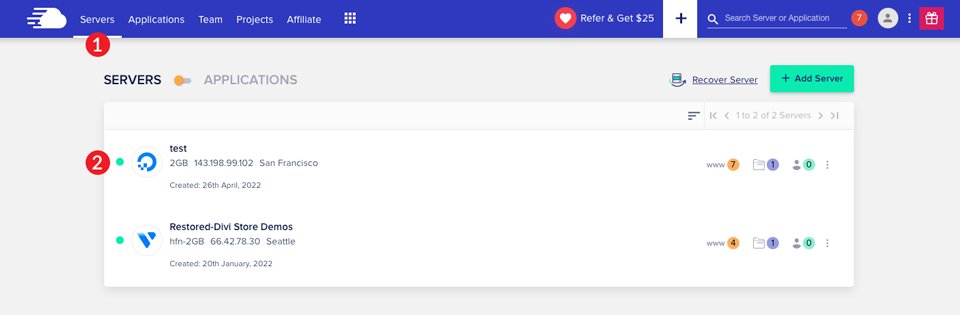
次の画面で、 SMTPを選択します。 設定を構成するには、ドロップダウンから[ Elastic Email ]を選択し、[ ENABLE ]ボタンをクリックします。
設定を保存したら、テストメールを送信する必要があります。 メッセージを確実に配信するために、この手順を強くお勧めします。
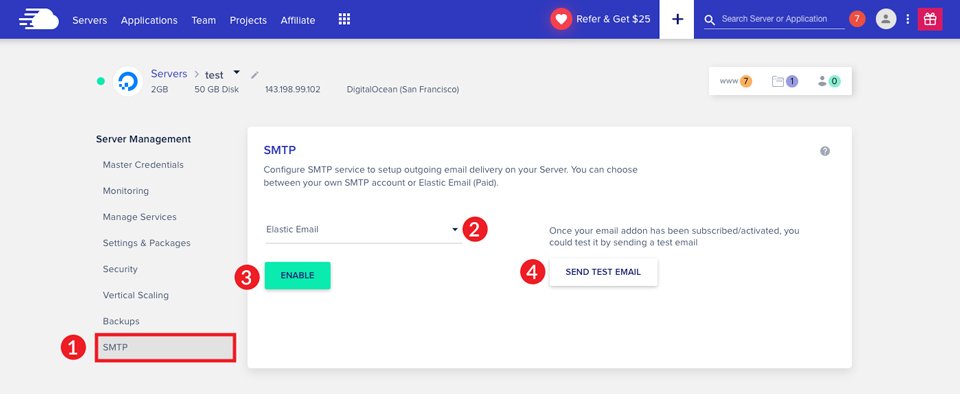
アプリケーションレベルでのCloudwaysSMTP
前述の両方の方法で、サーバーレベルでのみSMTPが有効になることに注意してください。 サーバー上に異なるSMTPプロバイダーを必要とする複数のアプリケーションがある場合は、各アプリケーションの電子メールアドレスを更新する必要があります。 SMTP電子メールプロバイダーの市場にいる場合は、トップ15のSMTP電子メールサービスを確認してください。
アプリケーションレベルでSMTPを設定する場合は、アプリケーション自体の差出人アドレスを変更する必要があります。 これを実現するには、メインメニューの[アプリケーション]をクリックします。 次に、変更するアプリケーションを選択します。
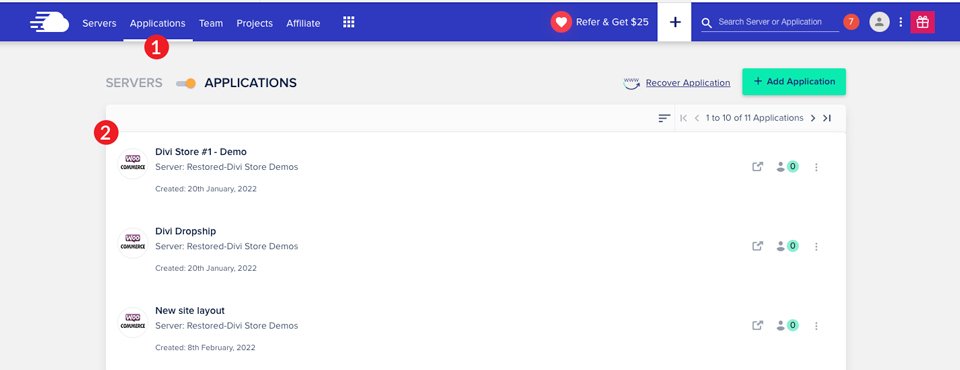
次の画面で、 [アプリケーション設定]に移動します。 [全般]タブで、[デフォルトのメール送信者]を見つけます。 差出人アドレスに使用するメールアドレスを入力し、[保存]をクリックします。
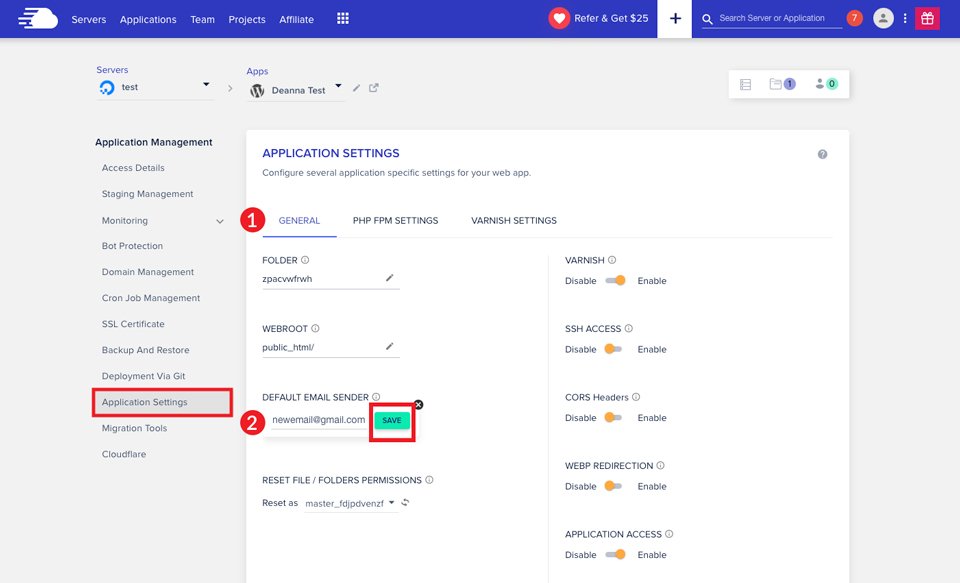
CloudwaysはSMTPセットアップを簡単にします
要約すると、SMTPはWordPressを介して電子メールを送信するために必要なインターネットプロトコルです。 WordPressはPHPのmail()関数を利用しているため、ユーザーはメールを送信するためにサーバー設定にSMTPを組み込む必要があります。 ほとんどのWordPressホスティングプロバイダーは、WordPressを介して電子メールを送信する機能を提供します。 ただし、より実践的なアプローチを可能にする人は多くありません。
Cloudwaysを使用すると、SMTPのセットアップが非常に簡単になります。 たとえば、SMTP電子メールプロバイダーにはいくつかの選択肢があります。 Mailgun、Mandrill、AuthSMTP、およびSendGridの統合はCloudwaysに含まれています。 さらに、Gmailなどのプロバイダーを使用するのは簡単な作業です。
Cloudwaysを使用してSMTPを設定する方法について質問がありますか? もしそうなら、あなたの質問を下にドロップしてください。
